
Когато включим компютъра, Виждаме, че на работния плот на Windows 10 не получаваме иконата Компютър. Обикновено имаме иконите на програми, които сме инсталирали на компютъра, в допълнение към кошчето. Но за много потребители тази икона може да бъде много удобна. За щастие има начин да го направя.
Затова по-долу обясняваме стъпките, към които трябва да се извърши активирайте тази икона Компютър на работния плот на нашия компютър с Windows 10. Това е поредица от прости стъпки, благодарение на които ще имаме тази икона и тя ще ни позволи да влезем в този раздел по-бързо.
На първо място, както обикновено в тези случаи, трябва да преминем към конфигурацията на Windows 10. Там от всички опции, които се показват на екрана, трябва да въведем персонализация. Това е разделът, в който ще намерим опцията, която търсим.
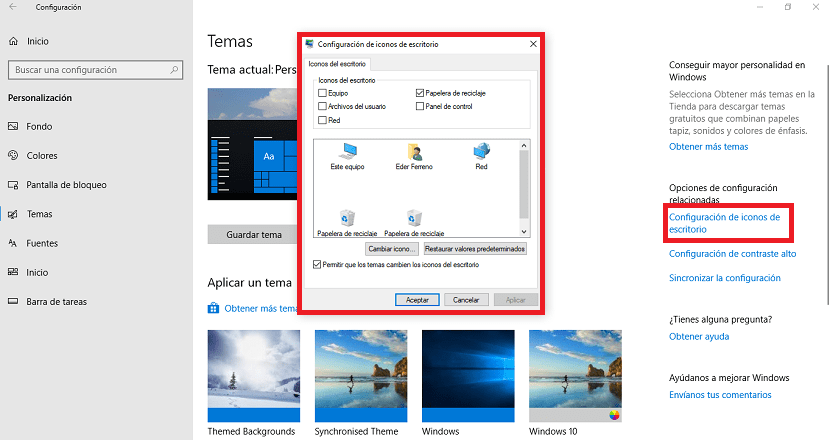
След като влезете в персонализирането, ще видите, че в лявата част на екрана се появява колона. В него има няколко раздела, от които едната се нарича теми. Кликваме върху него и на екрана ще се появяват нови опции. Трябва да отидем до Настройки на работната икона, показва се от дясната страна на екрана. Кликнете върху него.
При щракване на екрана се появява нов прозорец. В него можем да избираме кои икони искаме да се показват на работния плот на Windows 10. Ще видите, че една от опциите е опцията за екип. Така че просто трябва да кликнете върху него и на квадрата ще се покаже утвърдителен символ. Даваме му да приеме и напускаме този прозорец.
след това Можете да видите, че на работния плот на Windows 10 вече виждате иконата Компютър. Така че можете лесно да влезете в този раздел без никакъв проблем. В случай, че искате да го промените отново, стъпките, които трябва да следвате, са същите.